saber仿真分析与执行
Saber仿真软件介绍
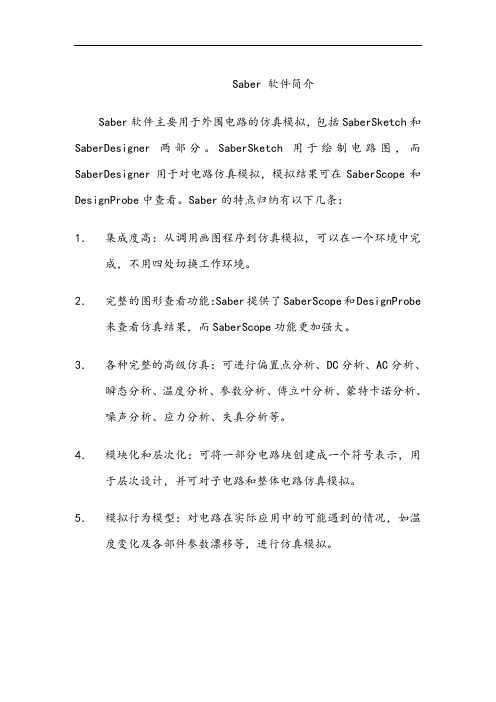
Saber 软件简介Saber软件主要用于外围电路的仿真模拟,包括SaberSketch和SaberDesigner两部分。
SaberSketch用于绘制电路图,而SaberDesigner用于对电路仿真模拟,模拟结果可在SaberScope和DesignProbe中查看。
Saber的特点归纳有以下几条:1.集成度高:从调用画图程序到仿真模拟,可以在一个环境中完成,不用四处切换工作环境。
2.完整的图形查看功能:Saber提供了SaberScope和DesignProbe 来查看仿真结果,而SaberScope功能更加强大。
3.各种完整的高级仿真:可进行偏置点分析、DC分析、AC分析、瞬态分析、温度分析、参数分析、傅立叶分析、蒙特卡诺分析、噪声分析、应力分析、失真分析等。
4.模块化和层次化:可将一部分电路块创建成一个符号表示,用于层次设计,并可对子电路和整体电路仿真模拟。
5.模拟行为模型:对电路在实际应用中的可能遇到的情况,如温度变化及各部件参数漂移等,进行仿真模拟。
第一章用SaberSketch画电路图在SaberSketch的画图工具中包括了模拟电路、数字电路、机械等模拟技术库,也可以大致分成原有库和自定义库。
要调用库,在Parts Gallery中,通过对库的描述、符号名称、MAST模板名称等,进行搜索。
画完电路图后,在SaberSketch界面可以直接调用SaberGuide 对电路进行模拟,SaberGuide的所有功能在SaberSketch中都可以直接调用。
启动SaberSketchSaberSketch包含电路图和符号编辑器,在电路图编辑器中,可以创建电路图。
如果要把电路图作为一个更大系统的一部分,可以用SaberSketch将该电路图用一个符号表示,作为一个块电路使用。
启动SaberSketch:▲UNIX:在UNIX窗口中键入 Sketch▲Windows NT:在SaberDesigner程序组中双击SaberSketch图标下面是SaberSketch的用户界面及主要部分名称,见图1-1:退出SaberSketch用 File>Exit。
Saber仿真软件介绍

Saber 软件简介Saber软件主要用于外围电路的仿真模拟,包括SaberSketch和SaberDesigner两部分。
SaberSketch用于绘制电路图,而SaberDesigner 用于对电路仿真模拟,模拟结果可在SaberScope和DesignProbe中查看。
Saber的特点归纳有以下几条:1.集成度高:从调用画图程序到仿真模拟,可以在一个环境中完成,不用四处切换工作环境。
2.完整的图形查看功能:Saber提供了SaberScope和DesignProbe 来查看仿真结果,而SaberScope功能更加强大。
3.各种完整的高级仿真:可进行偏置点分析、DC分析、AC分析、瞬态分析、温度分析、参数分析、傅立叶分析、蒙特卡诺分析、噪声分析、应力分析、失真分析等。
4.模块化和层次化:可将一部分电路块创建成一个符号表示,用于层次设计,并可对子电路和整体电路仿真模拟。
5.模拟行为模型:对电路在实际应用中的可能遇到的情况,如温度变化及各部件参数漂移等,进行仿真模拟。
第一章用SaberSketch画电路图在SaberSketch的画图工具中包括了模拟电路、数字电路、机械等模拟技术库,也可以大致分成原有库和自定义库。
要调用库,在Parts Gallery中,通过对库的描述、符号名称、MAST模板名称等,进行搜索。
画完电路图后,在SaberSketch界面可以直接调用SaberGuide对电路进行模拟,SaberGuide的所有功能在SaberSketch中都可以直接调用。
➢启动SaberSketchSaberSketch包含电路图和符号编辑器,在电路图编辑器中,可以创建电路图。
如果要把电路图作为一个更大系统的一部分,可以用SaberSketch将该电路图用一个符号表示,作为一个块电路使用。
启动SaberSketch:▲UNIX:在UNIX窗口中键入Sketch▲Windows NT:在SaberDesigner程序组中双击SaberSketch图标下面是SaberSketch的用户界面及主要部分名称,见图1-1:退出SaberSketch用。
saber电路分析教程——各种仿真分析及其执行方法

参数扫描分析
此分析用于检测电路中某个元件的参数,在一定取值范围内变化时对电路 直流工作点、时域特性、频域特性的影响。
获取参与分析的参数值 三个未知数:
1、被扫描的参数;
特征分析(A1、A2…)
2、如何计算每次参与分 析的参数值;
3、参数值起点与终点。
是否到达参数终点值
Y
N
End
Analysis > Parametric > Vary :
择需要进行分析的信号。
信号列表框
按住Ctrl键,连续单击 需要的信号,即可将 它们选中。
Your Design
仿真流程:
Start From “Initial Point” Invoked other analysis
Report
All Signals
Selected Signals
Simulator Calculate all
Saber
®
各种仿真分析及其执行方法
Saber的11种分析:
直流分析:直流工作点分析、直流扫描分析; 时域分析:瞬态分析; 频域分析:包括交流小信号分析、两端口分析; 线性分析:极零点分析; 参数分析:参数扫描分析、参数灵敏度分析; 统计分析:蒙特卡罗分析;
应力分析;
傅立叶分析。
进入仿真环境
单击Show/Hide SaberGuide按钮(如下图所示) ,进入仿真环境。
Increment Type:步进类型; Run DC Analysis First:是否进 行直流分析; Plot After Analysis:自动显示 分析结果。
横坐标按对数方式(等数量级)分布:
横坐标按线性方式(等步长)分布:
仿真器主要参数:
Saber仿真软件入门教程

Saber仿真软件入门教程SABER讲义第一章使用Saber Designer创建设计本教材的第一部分介绍怎样用Saber Design创建一个包含负载电阻和电容的单级晶体管放大器。
有以下任务:*怎样使用Part Gallery来查找和放置符号*怎样使用Property Editor来修改属性值*怎样为设计连线*怎样查找一些常用模板在运行此教材前,要确认已正确装载Saber Designer并且准备好在你的系统上运行(找系统管理员)。
注:对于NT鼠标用户:两键鼠标上的左、右键应分别对应于本教材所述的左、右键鼠标功能。
如果教材定义了中键鼠标功能,还介绍了完成该任务的替代方法。
一、创建教材目录你需要创建两个目录来为你所建立的单级放大器电路编组数据。
1. 创建(如有必要的话)一个名为analogy_tutorial的目录,以创建教材实例。
2. 进入analogy_tutorial目录。
3. 创建一个名为amp的目录。
4. 进入amp目录。
二、使用Saber Sketch创建设计在这一部分中,你将使用Saber Sketch设计一个单级晶体管放大器。
1. 调用Saber Sketch(Sketch),将出现一个空白的原理图窗口。
2. 按以下方法为设计提供名称3) 通过选择File>Save As …菜单项,存储目前空白的设计。
此时将出现一个Save Schematic As对话框,如图1所示。
图 12) 在File Name字段输入名称Single_amp。
3) 单击OK。
3. 检查Saber Sketch工作面1)将光标置于某一图符上并保持在那里。
会显示一个文字窗口来识别该图符。
在工作面底部的Help字段也可查看有关图符的信息2)注意有一个名为Single_amp的Schematic窗口出现在工作面上。
三、放置部件在教材的这一部分你将按图2所示在原理框图上放置符号。
图中增加了如r1、r2等部件标号以便参照。
Saber仿真软件特点和应用有哪些

Saber仿真软件特点和应用有哪些saber仿真软件是美国Synopsys公司的一款EDA软件,被誉为全球最先进的系统仿真软件,是唯一的多技术、多领域的系统仿真产品,现已成为混合信号、混合技术设计和验证工具的业界标准,可用于电子、电力电子、机电一体化、机械、光电、光学、控制等不同类型系统构成的混合系统仿真,为复杂的混合信号设计与验证提供了一个功能强大的混合信号仿真器,兼容模拟、数字、控制量的混合仿真,可以解决从系统开发到详细设计验证等一系列问题。
一、Saber仿真软件特点1.集成度高:从调用画图程序到仿真模拟,可以在一个环境中完成,不用四处切换工作环境。
2.完整的图形查看功能:Saber提供了SaberScope和DesignProbe来查看仿真结果,而SaberScope功能更加强大。
3.各种完整的高级仿真:可进行偏置点分析、DC分析、AC分析、瞬态分析、温度分析、参数分析、傅立叶分析、蒙特卡诺分析、噪声分析、应力分析、失真分析等。
4.模块化和层次化:可将一部分电路块创建成一个符号表示,用于层次设计,并可对子电路和整体电路仿真模拟5.模拟行为模型:对电路在实际应用中的可能遇到的情况,如温度变化及各部件参数漂移等,进行仿真模拟6.强大的收敛性分析:Saber非常仔细地选择了算法,使遇见收敛性问题的可能性降到最小,这是其它仿真器经常遇到而无法解决的问题。
Saber顺序的使用了5种强大的算法来解决收敛性问题,在系统评估时,Saber对精确系统方程提出一种分段式线性评估。
这样,即使非常困难的仿真问题,如尖锐信号的瞬态分析,都可以被很好地控制。
7.仿真精度:在做仿真时,你需要确信仿真结果能精确反映你的物理系统的操作。
根据Avant!丰富的设计和仿真经验,Saber默认的精度控制可以在能够接受的仿真时间内提供高精度的仿真结果。
8.模型与仿真器分离:Saber仿真器同仿真模型完全分离,它允许你完整地存取和控制模型。
Saber_仿真讲座解析

一、SABER 软件概述
1.4 建模 不同类型的设计需要不同类型的模型,Saber提供了完整的建模功
能,可以满足各种仿真与分析的需求。其建模语言主要有MAST、 VHDL-AMS、Fortran,建模工具包括State-AMS、5维的图表建模工 具TLU,Saber可以对SPICE、Simulink模型进行模型转换,同时 Saber还拥有强大的参数提取工具,可以通过协同仿真实现模型复用。
一、SABER 软件概述
1.1 原理图输入和仿真
SaberSketch是Saber的原理图输入工具,通过它可以直接进入 Saber仿真引擎。在SaberSketch中,用户能够创建自己的原理图, 启动Saber完成各种仿真(偏置点分析、DC分析、AC分析、瞬态分 析、温度分析、参数分析、傅立叶分析、蒙特卡诺分析、噪声分析、 应力分析、失真分析等),可以直接在原理图上查看仿真结果, SaberSketch及其仿真功能可以帮助用户完成混合信号、混合技术 (电气、液压等)系统的仿真分析。SaberSketch中的原理图可以输 出成多种标准图形格式,用于报告、设计审阅或创建文档。
Logic: 执行逻辑运算 (与 或 非 等)
Trig: 完成一些三角运算 (sin cos tag等)
Stack: 管理堆栈寄存器
二、 SABER 的操作界面及仿真
Saber的波形测量
三、 SABER 的应用
➢ 指定顶级电路图 要用Saber对设计进行模拟,必须让SaberSketch知道设
计中哪个电路图是最上层的,因为Saber在打开时只能有一 个网表,所以在SaberSketch中只能指定一个顶级电路图。 如果电路图不包含层次设计,SaberSketch会默认打开的电 路图为顶级电路图。
SABER实践教程(关于saber在电源仿真中的几个技巧)
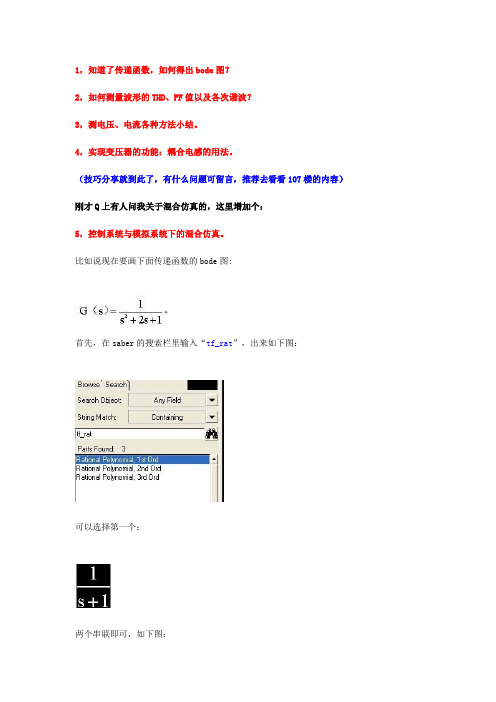
1,知道了传递函数,如何得出bode图?2,如何测量波形的THD、PF值以及各次谐波?3,测电压、电流各种方法小结。
4,实现变压器的功能:耦合电感的用法。
(技巧分享就到此了,有什么问题可留言,推荐去看看107楼的内容)刚才Q上有人问我关于混合仿真的,这里增加个:5,控制系统与模拟系统下的混合仿真。
比如说现在要画下面传递函数的bode图:首先,在saber的搜索栏里输入“tf_rat”,出来如下图:可以选择第一个:两个串联即可,如下图:这样就实现了上面的传递函数。
这里的source需要用到控制系统下的,可搜“c_sin”,选择第一个,如下:当然了,不一定非要这个,因为可以通过接口转换来实现,这是后话。
关于tf_rat的设置如下:这样就实现了函数:1/(s+1)最后的连接图:先netlist再DC分析然后小信号分析,看下面设置:最后的bode图:至此,bode图已经画出来了,很简单哈,剩下的就是自己去分析了~这里附上上面仿的附件,方便下载。
双击轴线,AXIS ATTRIBUTE对话框里的GRID increment可以调制轴线等分间距!!路径中不能有中文,要在全英文下看波形可以放大的,选中托一下即可。
要恢复回来,按下面按钮:不错,既然你仿出来了,你再试试这个传递函数哈:怎么跟上图差不多呢关于区别,你看看:这样看就出来区别了,哈哈怎么把两个波形放在同一个图中的?讲讲波形计算器吧,比如如何把某一个电流扩大十倍,电压扩大十倍便找个简单的电流扩大十20倍的小例子这是一个电流波形,点出计算器来点击图形右侧的电流标号i(l.lr),标号呈现白色表示选中,然后在计算器光标处左键按一下,右键再按一下,至此i(l.lr)添加到计算器中了。
其次在光标处输出20*,再次输入内容的话,以前的内容自动清除,从而计算器自动生成了i(l.lr)*20,这样计算器完成了计算。
计算其中delete为删除键。
最后点击Δ左边的绿色波形图,电流扩大十倍后如下图所示在saber,常用的电容就一种,可以不分极性的,如下:,如何测量波形的THD、PF值以及各次谐波在PFC的仿真以及并网逆变中,经常需要测量波形的THD,PF值,看各次谐波的大小。
saber仿真实例

稳压管电路仿真稳压管在电路设计当中经常会用到,通常在需要控制电路的最大输入、输出或者在需要提供精度不高的电压参考的时候都会使用。
下面就介绍一个简单例子,仿真电路如下图所示:在分析稳压管电路时,可以用TR分析,也可以用DT分析。
从分析稳压电路特性的角度看,DT分析更为直观,它可以直接得到稳压电路输出与输入之间的关系。
因此对上面的电路执行DT分析,扫描输入电压从9V到15V,步长为0.1V,分析结果如下图所示:从图中可以看到,输入电压在9~15V变化,输出基本稳定在6V。
需要注意的是,由于Saber仿真软件中的电源都是理想电源,其输出阻抗为零,因此不能直接将电源和稳压管相连接,如果直接连接,稳压管将无法发挥作用,因为理想电源能够输出足以超出稳压管工作范围的电流。
带输出钳位功能的运算放大器运算放大器在电路设计中很常用,在Saber软件中提供了8个运放模板和大量的运放器件模型,因此利用Saber软件可以很方便的完成各种运方电路的仿真验证工作.如下图所示的由lm258构成的反向放大器电路, 其放大倍数是5,稳压二极管1N5233用于钳位输出电压.对该电路执行的DT分析,扫描输入电压从-2V-> 2V , 步长为0.1V, 仿真结果如下图所示:从仿真结果可以看出,当输入电压超出一定范围时, 输出电压被钳位. 输出上限时6.5V, 下限是-6.5V. 电路的放大倍数A=-5.注意:1. lm258n_3 是Saber中模型的名字, _3代表了该模型是基于第三级运算放大器模板建立的.2. Saber软件中二极管器件级模型的名字头上都带字母d, 所以d1n5233a代表1n5233的模型.5V/2A的线性稳压源仿真下图所示的电路利用78L05+TIP33C完成了对78L05集成稳压器的扩展,实现5V/2A 的输出能力。
为了考察电路的负载能力,可以在Saber软件中使用DT分析,扫描变化负载电流,得出输出电压与输出电流的关系,也就可以得到该电路的负载调整率了。
- 1、下载文档前请自行甄别文档内容的完整性,平台不提供额外的编辑、内容补充、找答案等附加服务。
- 2、"仅部分预览"的文档,不可在线预览部分如存在完整性等问题,可反馈申请退款(可完整预览的文档不适用该条件!)。
- 3、如文档侵犯您的权益,请联系客服反馈,我们会尽快为您处理(人工客服工作时间:9:00-18:30)。
参数列表框
按住Ctrl键,连续 单击需要的模型参数, 即可将它们选中。
测量分析结果
Log Steps:按次数m计算步长。 数据输入格式: from 初始值 to 终止值 in 次数 Log Steps
Set Values:自定义参数值。 数据输入格式:将指定数据添入文本框。
主要参数:
Max Truncation Error: 最大截断误差。
直流扫描分析
此分析用于检验电路中的某个独立电源在一定范围按照指定规律变化时对静态 工作点的影响。
参数灵敏度分析
此分析用来检验某个模型参数发生变化时,对系统特性的影响。
Analysis > Parametric>Sensitivity :
主要参数:
Parameter List:参数列表; Perturbation:参数值变化 量。
利用Edit 与AddAnalysis菜 单可以添加分析与测量。 Edit:确定将分析或测量加 入的位置。 AddAnalysis:添加分析、 测量或变化(如傅立叶变 化等)。
主要参数:
Parameter Name:选择要进行扫描 的参数,可通过两种方式选择参数 (如Select下拉菜单所示) 。 Variation Type:参数值获取方式。 有四种途径取得每次参与运算的参 数值。
Browse Design:选中此项时,会调出一个参数列表框,其中 包括了所有模型的参数,可在其中选取需要进行扫描分析的参 数。
参数扫描分析
此分析用于检测电路中某个元件的参数,在一定取值范围内变化时对电路 直流工作点、时域特性、频域特性的影响。
三个未知数:
1、被扫描的参数; 2、如何计算每次参与分 析的参数值; 3、参数值起点与终点。
获取参与分析的参数值
特征分析(A1、A2…)
是否到达参数终点值 N
Y
End
Analysis > Parametric > Vary :
“Report Tool” or “SaberGuide
Transcript”
Report(dcop only)
Probe
Selected Parts
Create Plot
Plots of
Selected parts
All Datas
“View Plotfiles in Scope”
Results=> “Data File”
主要参数:
End Time:结束时间; Time Step:时间步长; Start Time:开始时间。
X Sampling:输出采样。
可以通过四种方式获取参与运算的独立源输出 值:
Step By:等步长递增。 数据输入格式: from 初始值 to 终止值 by 步长
Linear :等步长递增,步长按次数m计算。 数据输入格式: from 初始值 to 终止值 in 次数
Sample Point Density取值对输出波形的影响:取值越大,曲线 越平滑,越逼近真实波形。
仿真器主要参数:
Ending Initial Point File: 结束文件; Use Initial Conditions:是 否使用初始条件。
交流小信号分析
波特图幅频特性:频率
坐标用对数刻度,增益幅值 按DB数等分刻度。
傅立叶分析
此分析可完成对时域信号的直流分量与各次谐波分量的幅值、相位分析。傅 立叶分析必须以瞬态分析为基础。
Analyses > Fourier >Fourier :
主要参数:
Number of Harmonics :谐波数; Fundamental Frequency :基频; Period Beginning, Period End :参 与分析的首尾时间点。
此窗口用于构建分析结构
Edit:确定新加入的分析或嵌套在当 前分析结构中的位置; Add Loop:添加嵌套; Add Analysis:添加分析。
利用分析按钮右侧的下拉菜单 也可以调整分析结构 ,如将某个分 析提前(Move Up)、推后(Move Down)、删除(Delete)等。
单击vary按钮即可调出参数扫描 分析仿真器。
Saber®
各种仿真分析及其执行方法
Boat Yang
Saber的11种分析:
直流分析:直流工作点分析、直流扫描分析; 时域分析:瞬态分析; 频域分析:包括交流小信号分析、两端口分析; 线性分析:极零点分析; 参数分析:参数扫描分析、参数灵敏度分析; 统计分析:蒙特卡罗分析; 应力分析; 傅立叶分析。
参数列表框
按住Ctrl键,连续 单击需要的模型参数, 即可将它们选中。
零极点分析
此分析用于求解交流小信号电路传递函数中极点和零点的个数及其数值 。做零极点分析之前应先做直流工作点分析。
Analysis > Linear System Analysis >Pole-Zero :
主要参数:
Find Poles/Find Zeros:确定寻 找零点或极点; Input Source:输入源; Output List:输出列表。
Analysis > Statistical > Monte Carlo :
此窗口用于构建分析结构
Edit:确定新加入的分析或嵌套在当 前分析结构中的位置; Add Loop:添加嵌套; Add Analysis:添加分析。
利用分析按钮右侧的下拉菜单也可以 调整分析结构 ,如将某个分析提前( Move Up)、推后(Move Down)、 删除(Delete)等。
Use Input From:Transient Analysis Input Data File:tr Use Input From:Initial Point File Input Data File:_ Use Input From:DT Transfer Analysis Input Data File:dt
进入仿真环境
单击Show/Hide SaberGuide按钮(如下图所示) ,进入仿真环境。
仿真环境
Analyses 菜单:
Results 菜单:
一个瞬态分析的执 行状况记录
Saber的11种分析:
直流分析:直流工作点分析、直流扫描分析; 时域分析:瞬态分析; 频域分析:包括交流小信号分析、两端口分析; 线性分析:极零点分析; 参数分析:参数扫描分析、参数灵敏度分析; 统计分析:蒙特卡罗分析; 应力分析; 傅立叶分析。
按住Ctrl键,连续单击 需要的信号,即可将 它们选中。
Your Design All Signals
Selected Signals
仿真流程:
Start From “Initial Point”
Invoked other analysis
Report
Simulator “Monitor Progress” Calculate all
Get Parameters from Selected Parts:选中此项也会调出一 个参数列表框,不同之处在于,这里只包括在设计中被选中模 型的参数。
参数值获取方式
可以通过四种方式获取参与运算的参数值: Step By:以固定步长递增。
数据输入格式: from 初始值 to 终止值 by 步长 Linear :按次数m计算步长。 数据输入格式: from 初始值 to 终止值 in 次数 Log Steps:按次数m计算步长。 数据输入格式: from 初始值 to 终止值 in 次数 Log Steps Set Values:自定义参数值。 数据输入数值浮动范围内随机取样(取样点数目由用户设定),利用取 得的参数值进行多次特征分析,检验器件参数浮动对电路特性的影响。
确定浮动参数
三个未知数:
浮动参数随机取值Random()
1、浮动参数; 2、参数的浮动范围; 3、规定次数。
特征分析(A1、A2…)
是否完成规定次数
N
Y
End
交流小信号用于检验系统的频域响应特性,可用直流工作点分析结果作为本分析 的工作点。频率特性曲线都用波特图描述。
Analyses > Frequency > Small Signal AC :
仿真器主要参数:
Start Frequency:初始频率; End Frequency:终止频率; Number of Points:分析点数; Increment Type:步进类型; Run DC Analysis First:是否进 行直流分析; Plot After Analysis:自动显示 分析结果。
可以通过四种方式获取参与运算的独立源输出值: Step By:以固定步长递增。
数据输入格式: from 初始值 to 终止值 by 步长 Linear :按次数m计算步长。 数据输入格式: from 初始值 to 终止值 in 次数 Log Steps:按次数m计算步长。 数据输入格式: from 初始值 to 终止值 in 次数 Log Steps Set Values:自定义参数值。 数据输入格式:将指定数据添入文本框。
通常情况下,做傅立叶分析无须 进行参数设置,按默认值即可。
应力分析
应力分析用来检验电路运行时的工作参数是否超过元器件的承受能力。即元件 的工作状态是否超过本身的额定负荷。
Analysis > Stress :
主要参数:
Use Input From:选择电路工作参 数的来源。
Input Data File:选择电路工作参 数文件,应与Use Input From保持 一致。
选择信号
All Top Level Signals: 所有顶层 信号; All Signals:所有信号; Get Selected Signals:覆盖模式; Append Selected Signals:追加模 式; Browse Design:在信号列表中选 择需要进行分析的信号。
